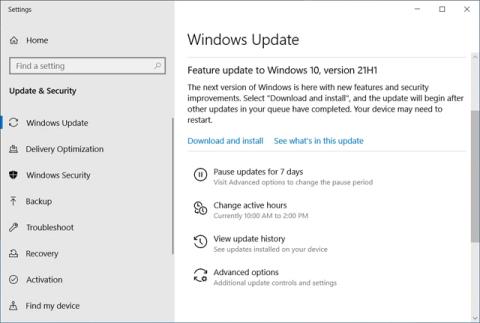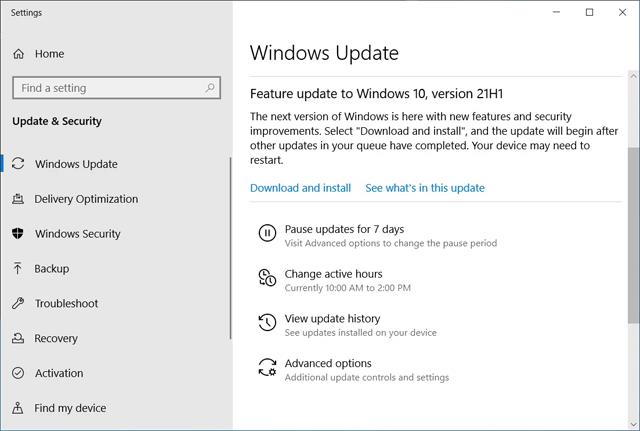Korporācija Microsoft ir izlaidusi Windows 10 21H1 (2021. gada maija atjauninājums), un tas ir pieejams lietotājiem, kuri izmanto Windows 10 2004 vai jaunāku versiju, kā papildu atjauninājums pakalpojumā Windows Update.
Windows 10 21H1 funkciju atjauninājums ir ļoti mazs laidiens, un tajā nav pārāk daudz jaunu funkciju. Tomēr tas tiek piegādāts ar daudziem veiktspējas un drošības uzlabojumiem, kas sola uzlabot operētājsistēmas vispārējo pieredzi.
Microsoft vispirms piedāvā Windows 10 21H1 kā izvēles atjauninājumu "meklētājiem" vai lietotājiem, kuri izmanto Windows 10 2004 vai jaunāku versiju, lai manuāli pārbaudītu jaunus atjauninājumus. Pēc tam Microsoft to darīs pieejamu citiem Windows 10 lietotājiem pēc sākotnējās pārbaudes ar mazāku grupu.
Lai instalētu Windows 10 21H1 līdzekļa atjauninājumu, noklikšķiniet uz izvēlnes Sākt -> Iestatījumi -> Atjaunināšana un drošība -> Pārbaudīt atjauninājumus . Operētājsistēma Windows 10 veiks ātru pārbaudi un uzskaitīs opciju Funkcijas atjauninājums operētājsistēmai Windows 10, versija 21H1 , kuru varat instalēt, noklikšķinot uz saites Lejupielādēt un instalēt tūlīt .
Ja jums vēl nav paziņojuma par atjaunināšanu un joprojām vēlaties atjaunināt Windows 10 uz šo jaunāko versiju , lūdzu, izpildiet Quantrimang norādījumus.
Šis līdzekļa atjauninājums tiek ieviests kā atbalsta pakotne operētājsistēmām Windows 10 2004 un Windows 10 20H2, ļaujot šīm versijām ļoti ātri atjaunināt tikai vienu atkārtotu palaišanu.
Vecākām Windows 10 versijām jums tiks lūgts instalēt pilnu atjauninājumu, kas prasīs ilgāku laiku.
Ja meklējat atjauninājumus un operētājsistēma Windows 10 21H1 netiek piedāvāta, esiet pacietīgs, jo tas var tikt “pārsūtīts” uz jūsu datoru.
Windows lietotāji var arī izmantot Windows 10 Media Creation rīku, lai jauninātu uz jaunu versiju vai izveidotu ISO, lai tīri instalētu Windows 10 21H1.
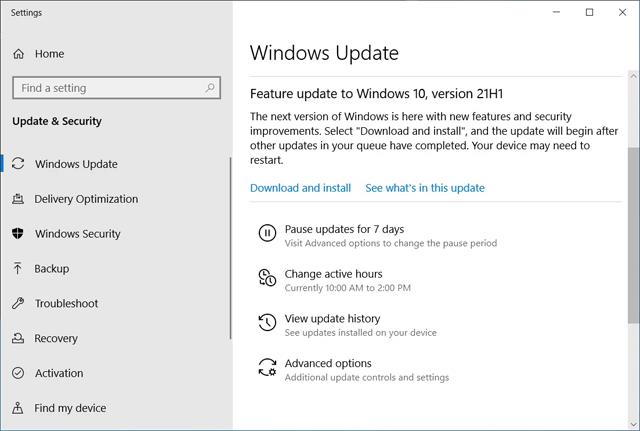
Jauni līdzekļi operētājsistēmā Windows 10 21H1
Lai gan tagad tā ir jauna Windows 10 versija, Windows 10 21H1 nav īpaši aizraujošs atjauninājums ar daudzām jaunām funkcijām.
Tā vietā tā tiek izlaista kā servisa pakotne, kas novērš kļūdas un ietver veiktspējas uzlabojumus esošajām funkcijām.
Visas operētājsistēmas Windows 10 21H1 jaunās funkcijas ir paredzētas biznesa lietotājiem un tiem, kas strādā attālināti.
Jaunas funkcijas:
- Windows Hello: šajā atjauninājumā programmatūras izstrādātājs atzīmē, ka lietotāji var iestatīt ārējo kameru kā noklusējuma kameru, ja ir gan iekšējās, gan ārējās Windows Hello kameras.
- Windows Defender Application Guard: veiktspējas uzlabojumi, tostarp skriptu dokumentu atvēršanas optimizācija.
- Windows pārvaldības instrumentācijas (WMI) grupas politikas pakalpojums (GPSVC ): atjaunināts ar veiktspējas uzlabojumiem, lai atbalstītu attālā darba scenārijus.
Tomēr Microsoft tagad izmanto atjauninājumus no Microsoft veikala vai jauno Windows Feature Experience Packs, lai atjauninātu Windows 10 programmas un pakalpojumus ārpus regulārā atjaunināšanas grafika.
Šie atjauninājumi ļaus Microsoft ātri ieviest jaunas funkcijas tādās programmās kā Windows Terminal, Notepad, Windows 10 Start Menu, XBOX, Windows Snipping Tool un Windows apakšsistēma operētājsistēmai Linux.
Dažas funkcijas vairs netiek izstrādātas
Izlaižot operētājsistēmu Windows 10 21H1, Microsoft no operētājsistēmas izņēma tālāk norādītos līdzekļus un funkcijas.
- Uz XDDM balstīti attālā displeja draiveri: šajā laidienā ir noņemts atbalsts attāliem displeja draiveriem, kuru pamatā ir Windows 2000 displeja draivera modelis (XDDM). Neatkarīgiem programmatūras pārdevējiem, kuri izmanto uz XDDM balstītus attālā displeja draiverus, jāplāno migrēt uz WDDM draivera modeli.
- Microsoft Edge: mantotās Microsoft Edge versijas vairs netiek atbalstītas pēc 2021. gada 9. marta.
Microsoft arī paziņoja, ka vairs neizmanto personalizācijas viesabonēšanu un Windows Management Instrumentation Command line (WMIC) rīku.
- Personalizēšanas viesabonēšana: viesabonēšanas personalizēšanas iestatījumi (tostarp fona tapetes, slaidrāde, krāsas un bloķēšanas ekrāna attēls) vairs netiek izstrādāti un var tikt noņemti turpmākā atjauninājumā.
- Windows Management Instrumentation (WMIC): WMIC rīks nav iekļauts Windows 10 21H1 un Windows Server pusgada 21H1 atjauninājumā. Šis rīks ir aizstāts ar Windows PowerShell for WMI. Piezīme. Šis nolietojums attiecas tikai uz komandrindas pārvaldības rīku. Pats WMI netiek ietekmēts.
Šis personalizētais viesabonēšanas un personalizētais WMIC rīks joprojām ir pieejams, taču Microsoft to pakāpeniski atcels.